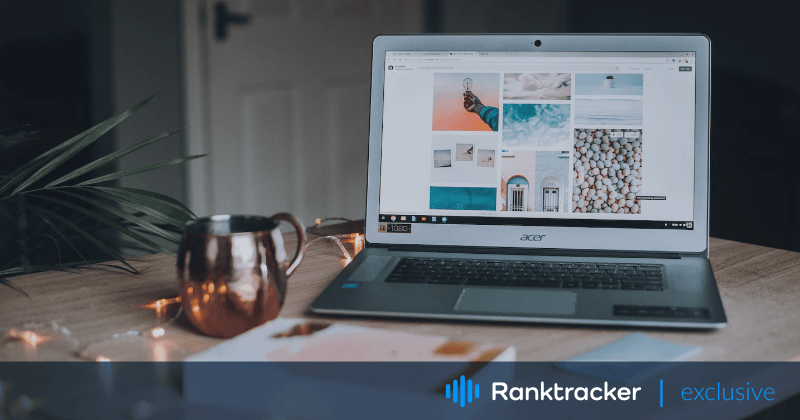
Introducere
Dacă sunteți artist, designer, consultant sau creativ, aveți nevoie de un site de portofoliu pentru a vă prezenta munca.
Un site de portofoliu este vitrina dumneavoastră pe internet. Potențialii clienți vă vor putea găsi, vor putea vedea exact ce faceți și vor putea vedea exemple din munca dumneavoastră.
Să sperăm că se vor simți suficient de încrezători pentru a vă angaja după ce au petrecut puțin timp pe site-ul dvs. web.
La urma urmei, a vedea înseamnă a crede, nu?
În acest articol, vă vom arăta cum să creați un site web de portofoliu cu WordPress în 7 pași simpli.
De asemenea, vă vom oferi câteva sfaturi pentru ca site-ul dvs. să iasă în evidență față de concurență.
Platforma All-in-One pentru un SEO eficient
În spatele fiecărei afaceri de succes se află o campanie SEO puternică. Dar, având în vedere că există nenumărate instrumente și tehnici de optimizare din care puteți alege, poate fi greu să știți de unde să începeți. Ei bine, nu vă mai temeți, pentru că am exact ceea ce vă poate ajuta. Vă prezentăm platforma Ranktracker all-in-one pentru un SEO eficient
Am deschis în sfârșit înregistrarea la Ranktracker absolut gratuit!
Creați un cont gratuitSau Conectați-vă folosind acreditările dvs.
La final, ar trebui să aveți un site web complet funcțional, cu un portofoliu. Totul este gata pentru a vă comercializa creativitatea în lume.
Să începem!
Avantajele de a avea un site web de portofoliu
Înainte de a vă prezenta pașii pentru a crea un site web, să aruncăm o privire asupra câtorva dintre avantajele de a avea unul:
- Găsește noi clienți - Un site de portofoliu este o modalitate excelentă de a vă prezenta munca. Acesta vă poate ajuta să atrageți noi clienți și să câștigați mai multe afaceri.
- Brandingpersonal - Un site web de portofoliu este o platformă excelentă pentru promovarea brandului dvs. și pentru construirea reputației dvs. online.
- Construiți autenticitate - Un site de portofoliu vă poate ajuta să construiți încredere și credibilitate cu potențialii clienți. Faptul că vedeți că v-ați făcut timp pentru a construi un site web care să prezinte mostre de muncă construiește încredere în mintea publicului țintă.
- Vizibilitate - Un site web de portofoliu poate contribui la creșterea vizibilității dvs. online și vă poate ajuta să ajungeți la un public mai larg. Puteți utiliza apoi tot felul de tehnici de marketing online pentru a aduce vizitatori interesați pe site-ul dvs. web.
- Flexibilitate - Un site de portofoliu vă oferă flexibilitatea de a vă prezenta munca în modul în care doriți. Nu sunteți limitat de spațiu, așa cum ați fi în cazul unui portofoliu fizic sau al restricțiilor impuse de rețelele sociale.
Acum că am văzut câteva dintre avantajele unui site de portofoliu, să vedem cum puteți crea unul.
Cum se creează un site de portofoliu folosind WordPress
Crearea unui site web de portofoliu cu WordPress este o modalitate excelentă de a începe. WordPress este un sistem popular de gestionare a conținutului (CMS) care vă permite să creați și să gestionați cu ușurință conținutul site-ului dvs. web.
Iată care sunt pașii pe care trebuie să-i urmați:
Pasul 1: Selectați o gazdă web și un nume de domeniu
Primul pas este selectarea unui serviciu de găzduire web și a unui nume de domeniu pentru site-ul dumneavoastră. Gazda dvs. web este locul în care site-ul dvs. web va locui pe internet.
Un nume de domeniu este adresa pe care oamenii o vor tasta în browserul lor pentru a găsi site-ul dvs. web (de exemplu, www.example.com).
Atunci când alegeți o gazdă web, trebuie să luați în considerare următoarele lucruri:
- Reputație: Selectați o gazdă web cu o bună reputație. O gazdă care există de ceva timp și care are recenzii pozitive este de obicei o alegere bună.
- Caracteristici: Selectați o gazdă web care oferă caracteristicile de care aveți nevoie, cum ar fi instalarea WordPress, găzduirea e-mailurilor și certificatele SSL.
- Prețuri: Asigurați-vă că selectați o gazdă web accesibilă. De obicei, puteți găsi oferte bune dacă sunteți dispus să vă angajați la un plan pe termen lung.
- Timp de funcționare și trafic: Alegeți o gazdă web care poate face față traficului pe care vă așteptați să îl primiți. Acest lucru ar putea să nu fie o mare problemă dacă sunteți la început, dar dacă vă așteptați la un trafic mare, asigurați-vă că gazda dvs. web poate face față.
- Securitate: Alegeți o gazdă web care oferă caracteristici de securitate, cum ar fi scanarea malware, protecția DDoS, soluții de backup și de staționare.
- Sprijin: Alegeți o gazdă web care oferă un suport excelent pentru clienți în cazul în care aveți probleme. Gazda dvs. web ar trebui să dispună de suport live chat pentru a vă ajuta oricând doriți.
Atunci când alegeți o gazdă web, vă recomandăm să selectați o gazdă specifică WordPress, cum ar fi Siteground.
După ce ați ales gazda dvs. web, este timpul să alegeți un nume de domeniu pentru site-ul dvs. web.
Platforma All-in-One pentru un SEO eficient
În spatele fiecărei afaceri de succes se află o campanie SEO puternică. Dar, având în vedere că există nenumărate instrumente și tehnici de optimizare din care puteți alege, poate fi greu să știți de unde să începeți. Ei bine, nu vă mai temeți, pentru că am exact ceea ce vă poate ajuta. Vă prezentăm platforma Ranktracker all-in-one pentru un SEO eficient
Am deschis în sfârșit înregistrarea la Ranktracker absolut gratuit!
Creați un cont gratuitSau Conectați-vă folosind acreditările dvs.
Încercați să alegeți un nume de domeniu .com care să fie scurt, ușor de reținut și utilizat pe scară largă.
Pasul 2: Instalați WordPress
Acum că aveți gazda web și numele de domeniu, este timpul să instalați WordPress.
WordPress este un sistem de gestionare a conținutului (CMS) care vă permite să creați și să gestionați conținutul site-ului dvs. web. Este cel mai popular CMS de pe internet și alimentează aproximativ 40% din toate site-urile web.
Instalarea unui site web WordPress depinde de gazda web pe care o alegeți. Puteți urma acest ghid pentru a configura un site web WordPress de bază.
După ce ați instalat WordPress, acesta ar trebui să arate cam așa.
![]()
Acesta este șablonul implicit care vine cu toate instalațiile WordPress. În pașii următori, vă vom arăta cum să îl personalizați pentru a crea un site de portofoliu frumos și profesional.
De asemenea, vine cu un tablou de bord unde puteți gestiona operațiunile site-ului dvs. web și le puteți personaliza. Acesta arată cam așa cum urmează:
![]()
Pasul 3: Instalați o temă și plugin-uri WordPress
Acum că ați instalat WordPress, este timpul să instalați o temă și câteva plugin-uri.
O temă WordPress este o colecție de fișiere care determină aspectul site-ului dumneavoastră. Sunt disponibile mii de teme de portofoliu WordPress gratuite și premium.
Pentru acest tutorial, vom folosi tema Astra WordPress.
Astra este o temă populară WordPress potrivită pentru crearea tuturor tipurilor de site-uri web, inclusiv site-uri web de portofoliu. Este ușoară, rapidă și ușor de utilizat.
În plus, vine cu mai multe șabloane predefinite pe care le puteți folosi pentru a începe rapid.
Pentru a instala tema Astra WordPress, accesează tabloul de bord WordPress și accesează Aspect > Teme > Teme > Adăugare nouă.
![]()
Apoi, căutați tema Astra în bara de căutare a temei → căutați termenul "Astra". Veți vedea tema Astra în rezultatele căutării.
![]()
Pentru a instala tema, faceți clic pe Instalare și activare pentru a activa tema.
Pasul 4: Importați un șablon de pornire
Cel mai bun lucru despre Astra este că vine cu sute de șabloane de pornire pre-construite, inclusiv portofoliu. Trebuie doar să importați pluginul importator și să instalați șablonul care vă place.
Iată cum se procedează:
Faceți clic pe butonul Get Started (Începeți) pentru a face acest lucru. Dacă nu vedeți acest mesaj, îl puteți găsi accesând Appearance > Astra Options > Install Importer Plugin.
![]()
Acest lucru va instala și activa pluginul Starter Templates, care importă șabloanele de site-uri web pre-construite.
Odată instalat, puteți selecta fila Professionals or Personal Sites (Site-uri profesionale sau personale ) și puteți selecta o categorie.
![]()
În acest caz, vom alege categoria Portofoliu și CV.
Odată ce ați ajuns aici, veți vedea site-urile de portofoliu proiectate profesional.
Puteți schimba constructorul de pagini dorit din colțul din dreapta sus. Pentru acest exemplu, vom continua cu constructorul de pagini Elementor.
![]()
Faceți clic pe orice șablon doriți pentru a începe să îl personalizați și să îl importați. Puteți face unele modificări fundamentale pe parcursul acestui asistent.
De îndată ce faceți clic pe un șablon, veți vedea opțiunea de personalizare a logo-ului în bara laterală. Aici puteți actualiza logo-ul site-ului dvs. web.
![]()
În pasul următor, veți avea opțiunea de a schimba schema de culori și tipografia site-ului dvs. web.
![]()
Nu vă faceți griji dacă nu aveți logo-ul, culorile sau tipografia pregătite; puteți oricând să vă actualizați logo-ul mai târziu din Aspect > Opțiuni Astra.
![]()
În ultimul pas al expertului, trebuie doar să vă completați detaliile și să faceți clic pe butonul Trimiteți și construiți site-ul meu.
Plugin-ul Starter Template va importa șablonul site-ului web pentru dvs. și va fi gata în câteva secunde.
Pasul 5: Editați conținutul demo
Acum că ați importat un șablon. Este timpul să îl personalizați.
Pentru a începe, accesați Tabloul de bord > Pagini.
Apoi, mergeți la pagina pe care doriți să o editați și faceți clic pe Editare cu Elementor.
![]()
Acest lucru va lansa editorul Elementor drag and drop.
Pentru a personaliza pagina, trebuie doar să faceți clic pe un element de pagină și să editați conținutul din editorul de bare laterale.
De asemenea, puteți muta lucrurile prin simpla tragere a elementelor.
Consultați acest tutorial detaliat despre cum să editați site-uri web cu Elementor page builder.
![]()
După ce sunteți mulțumit de design, puteți actualiza pagina cu ajutorul butonului din partea de jos a barei laterale din stânga.
Pasul 6: Adaugă-ți portofoliul
Pe un site de portofoliu, munca dumneavoastră este vedeta spectacolului. Prin urmare, trebuie să vă asigurați că vizitatorii pot vedea cu ușurință cele mai bune proiecte ale dvs. în față și în centru imediat ce ajung pe site-ul dvs.
Plugin-ul WP Portfolio simplifică crearea unui portofoliu online cu WordPress.
Este prevăzut cu o interfață ușor de utilizat, care facilitează adăugarea și rearanjarea proiectelor.
În plus, include o mulțime de caracteristici și opțiuni pentru a vă personaliza portofoliul fără a atinge o singură linie de cod.
Cu WP Portfolio, puteți crea trei tipuri diferite de portofolii:
- Portofoliu de site-uri web - Perfect pentru designeri de site-uri web și designeri UI/UX.
- Portofoliu de imagini - Perfect pentru designeri grafici, artiști, proprietari de restaurante, fotografi, constructori de case și alții. Dacă vă puteți arăta munca cu o imagine, acesta este tipul de portofoliu de care aveți nevoie.
- Portofoliu video - Perfect pentru videografi, editori video, arhitecți, constructori de case și pentru toți cei care își pot prezenta munca în format video.
- Portofoliu pe o singură pagină - Perfect pentru scriitori, programatori și pentru toți cei care au nevoie să își prezinte munca scrisă. Cu acest tip de portofoliu puteți adăuga studii de caz ale unor clienți anteriori sau câteva dintre rezultatele dumneavoastră.
În primul rând, trebuie să achiziționați WP Portfolio și să instalați și activați plugin-ul pentru a începe.
Odată achiziționat, veți putea descărca fișierele plugin-ului pe computerul dumneavoastră. Apoi le puteți încărca în WordPress pentru a începe să îl utilizați.
Puteți face acest lucru mergând la Plugins > Add New și încărcând fișierul zip.
![]()
Apoi, faceți clic pe butonul Install Now (Instalare acum ) pentru a instala plugin-ul.
În cele din urmă, activați plugin-ul WP Portfolio adăugând cheia de licență pe care ați primit-o odată cu achiziția.
Adăugați elemente de portofoliu pe site-ul dvs. web
Acum că ați instalat plugin-ul, este timpul să vă construiți portofoliul.
Pentru a face acest lucru:
- Mergeți la WP Portfolio > Add New.
- Adăugați titlul portofoliului dvs. și alegeți tipul de portofoliu pe care doriți să îl utilizați.
- Faceți clic pe Add Portfolio Item (Adăugare element de portofoliu).
![]()
Încărcați imaginea, videoclipul sau materialul media în portofoliu și adăugați linkuri, fundal și orice alt conținut suplimentar pe care doriți să îl includeți. Puteți adăuga miniaturi, câmpuri personalizate, dimensiuni lightbox și multe altele aici.
De asemenea, din această secțiune vă puteți organiza portofoliul în categorii. Acest lucru este util dacă încărcați mai multe elemente în portofoliul dvs.
După ce sunteți mulțumit de articolul din portofoliu, faceți clic pe butonul Publish (Publicare ).
![]()
Pasul 7: Afișează-ți portofoliul
Acum este momentul să vă afișați portofoliul pe o pagină. Pentru a face acest lucru, utilizați codul scurt [wp_portfolio] pe orice pagină în care doriți să vă prezentați munca.
După ce ați terminat, veți vedea o secțiune ca aceasta.
![]()
Platforma All-in-One pentru un SEO eficient
În spatele fiecărei afaceri de succes se află o campanie SEO puternică. Dar, având în vedere că există nenumărate instrumente și tehnici de optimizare din care puteți alege, poate fi greu să știți de unde să începeți. Ei bine, nu vă mai temeți, pentru că am exact ceea ce vă poate ajuta. Vă prezentăm platforma Ranktracker all-in-one pentru un SEO eficient
Am deschis în sfârșit înregistrarea la Ranktracker absolut gratuit!
Creați un cont gratuitSau Conectați-vă folosind acreditările dvs.
Și asta e tot. Site-ul dvs. de portofoliu este gata pentru a vă prezenta munca în fața lumii!.
Concluzie
Dacă ești creativ, un site web cu un portofoliu este foarte util. Puteți să vă prezentați munca și să vă conectați mai bine cu clienții, controlând în același timp exact modul în care sunteți prezentat online.
Crearea unui site web de portofoliu cu WordPress este simplă. Puteți crea unul în doar câțiva pași simpli, fără să atingeți niciun cod.
Puteți crea un site web de portofoliu simplu utilizând tema Astra și importând un șablon predefinit. Apoi, puteți utiliza WP Portfolio pentru a vă optimiza portofoliul în cel mai bun mod posibil.
Dacă aveți un portofoliu sau vă gândiți să creați unul, sperăm că acest articol v-a fost de ajutor. Dacă aveți întrebări sau sugestii, nu ezitați să comentați mai jos.

